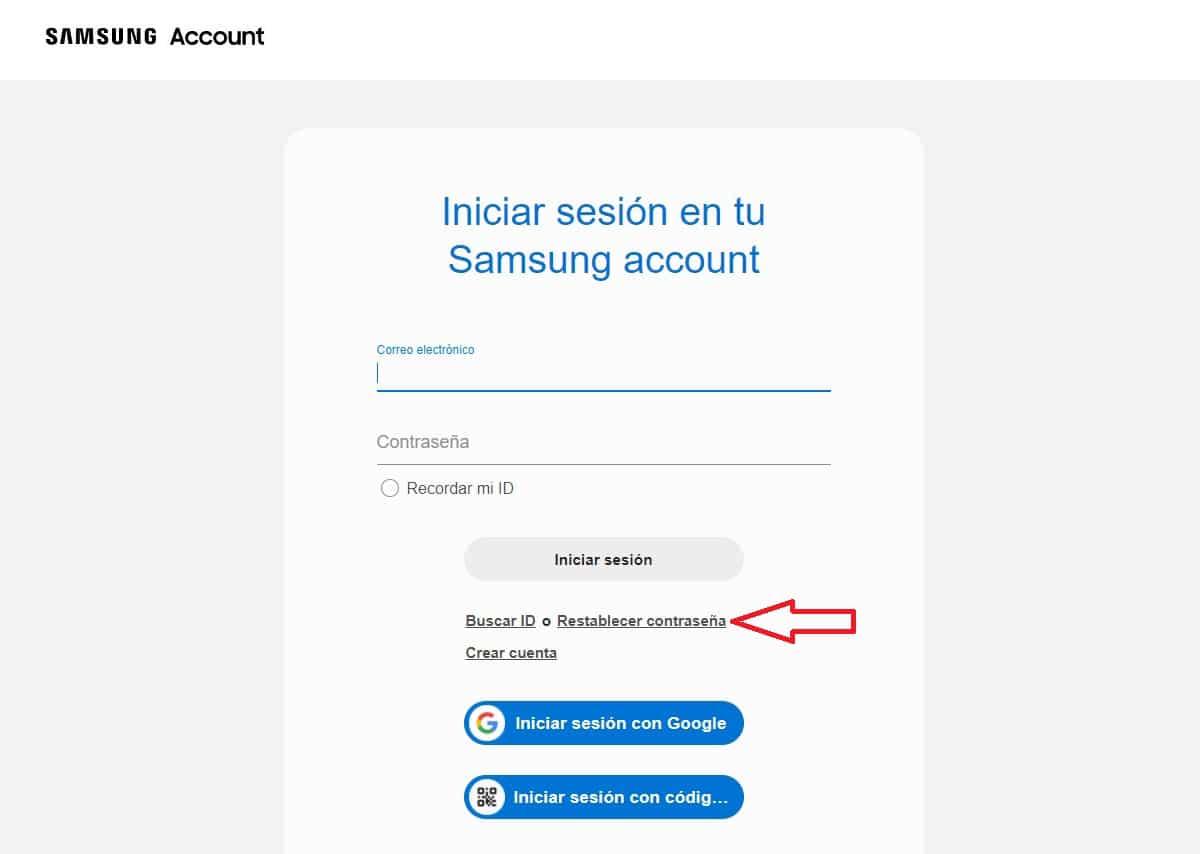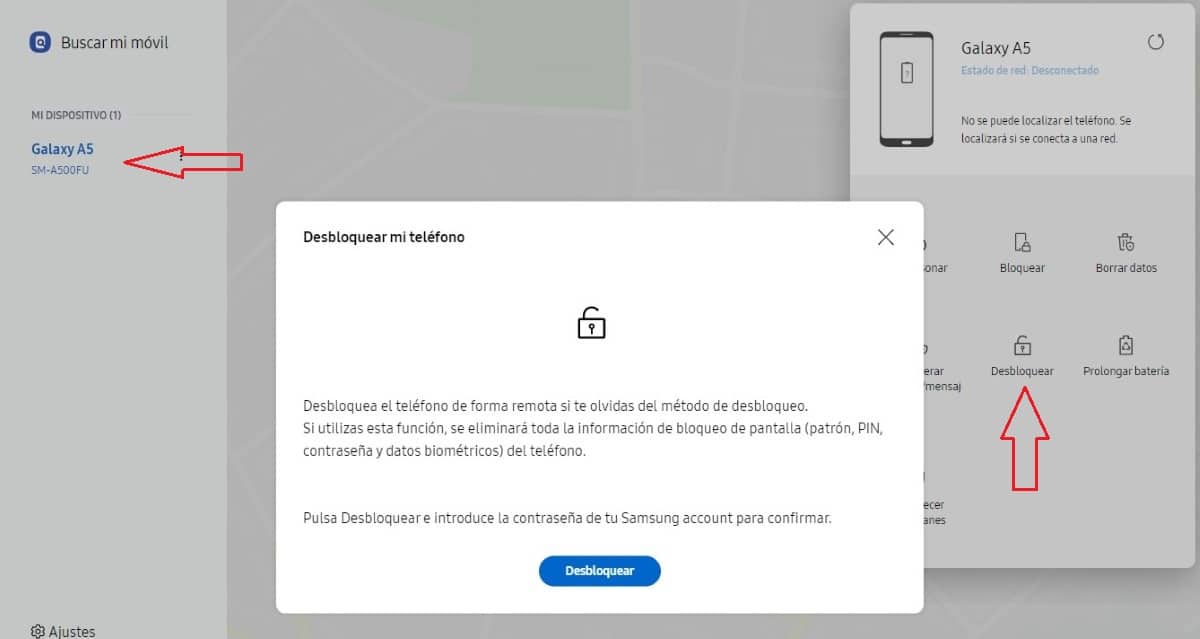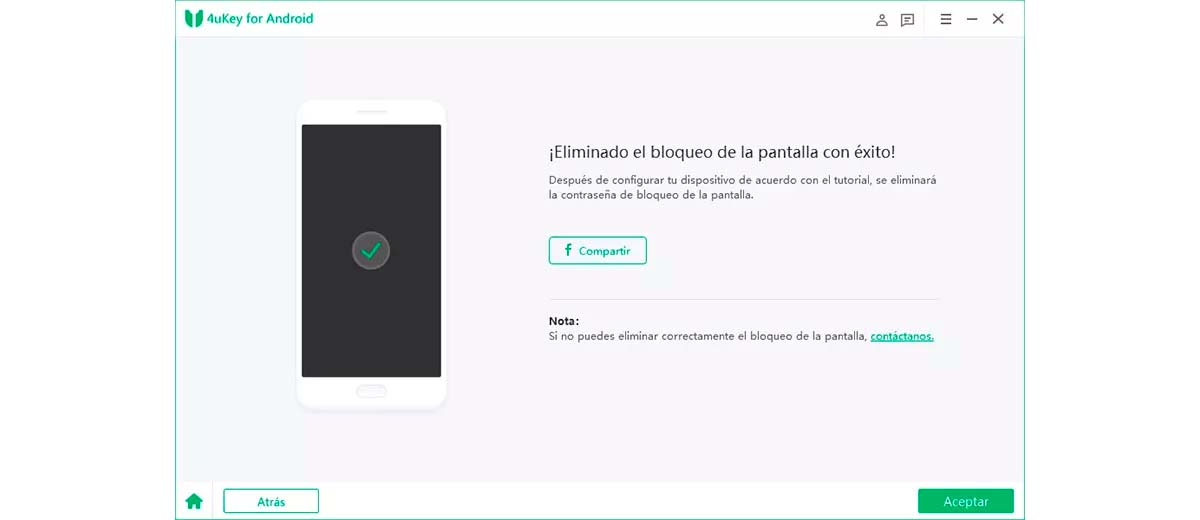Ако се чудите дали е възможно премахнете заключването на екрана на samsung, тук ще намерите отговора. В тази статия ще ви покажем как можете да го направите, без да губите нито една от данните, които сте съхранили в него, стига да отговаряте на някои много прости изисквания.

От уебсайта на Samsung
Най-бързият и лесен метод, който ще ни позволи да запазим всички данни, които сме съхранили на нашето устройство, е чрез уебсайта на Samsung, по-специално от уебсайта, който ни позволява да намерим нашия мобилен телефон.
Можем да премахнем заключването на екрана на Samsung, стига преди това да сме създали акаунт в Samsung от устройството, за да го свържем с нашия акаунт.
Ако имаме акаунт в Samsung, но той не е свързан с терминала, няма да можем да премахнем заключването на екрана.
Най-вероятно, ако сте създали акаунт в Samsung, тъй като той ни позволява да се насладим на редица допълнителни предимства, които Google ни предлага, включително възможността за изтриване на заключване на модела, пръстов отпечатък, код, който блокира достъпа до устройството.
Очевидно трябва да знаем имейла, свързан с акаунта, заедно с паролата. Ако не помните паролата, няма проблем.

Как да възстановите паролата за акаунт в Samsung
След това ви показваме стъпките, които трябва да следватевъзстановяване на паролата за акаунт в samsung. Повече от това да го възстановите, да създадете нов.
Samsung, като Apple, Google, Microsoft... съхраняват пароли в криптиран вид на сървърите си и нямат достъп до тях по никакъв начин. Информацията за паролата работи чрез хеширане.
Тъй като Samsung не може да разбие паролата ми, той ни кани да създадем нова. За да създадем нова парола за Samsung, трябва да изпълним следните стъпки:
- Щракнете върху е връзка, която ще ни отведе до уебсайта на Samsung.
- След това щракнете върху Нулиране на парола.
- Въвеждаме имейл акаунта, към който сме свързали нашия Samsung терминал.
- В този имейл акаунт ще получим имейл с връзка, която ни подканва да възстановим паролата, като въведете нова. Няма нужда да си спомняме този, който имахме.
Оттогава нататък това ще бъде новата парола за вашия акаунт в Samsung. Няма да се налага да влизате отново в устройството със същата парола, освен ако не излезете.
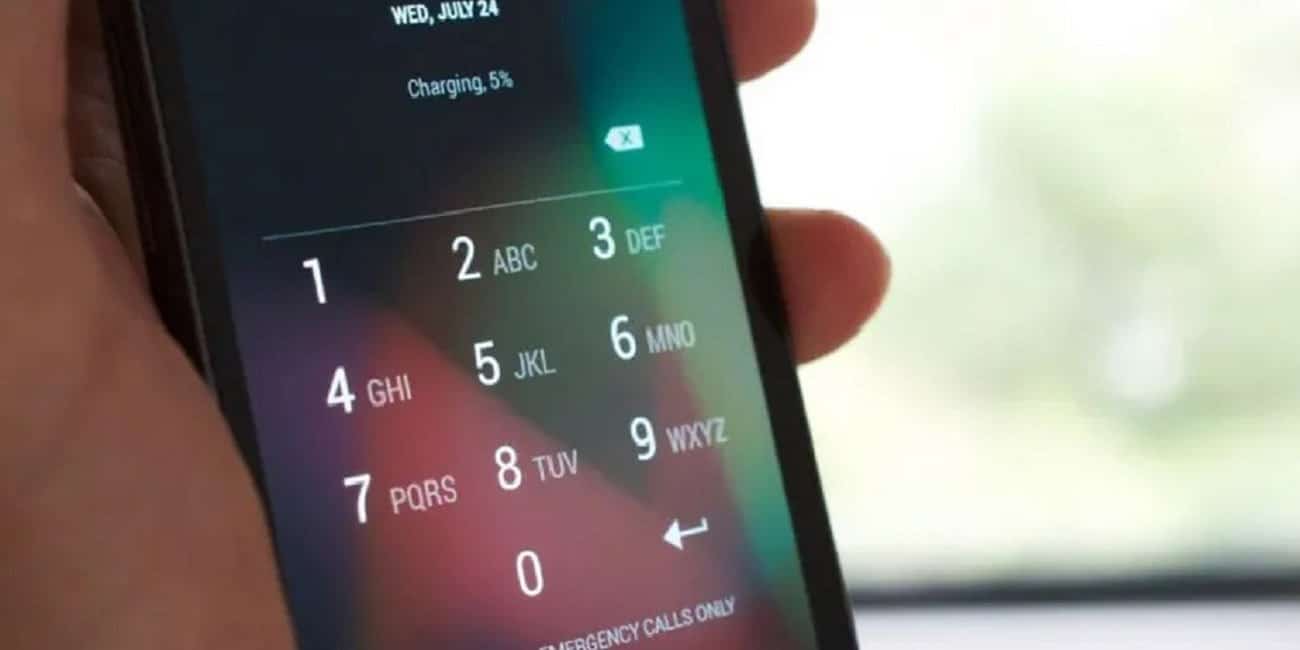
Премахнете заключването на екрана на Samsung
За да извърши този процес, устройството трябва да има интернет връзка, или чрез Wi-Fi, или чрез мобилни данни.
Ако не, трябва да направим всичко възможно да го запазим, тъй като в противен случай сървърите на Samsung няма да могат да се свържат с устройството, за да премахнат заключването на екрана.
- Посетихме уебсайта на Samsung Намери моя мобилен телефон (Samsung)
- Въвеждаме данните за нашия акаунт.
- В дясната колона ще бъдат показани устройствата, свързани с акаунта. Щракнете върху устройството, от което искаме да премахнем заключването на екрана и отидете от дясната страна.
- От дясната страна се показва нов прозорец, където трябва да щракнем върху Да отключа.
- За да потвърдим, че сме законен собственик на акаунта в Samsung, с който е свързано устройството, въвеждаме паролата за акаунта си в Samsung.
След това трябва да представим нов метод за блокиране на достъпа до устройството.
ADB
Друг метод, който имаме на наше разположение, за да премахнем заключването на екрана от Samsung или всяко друго устройство, е чрез използването на ADB (Android Debug Bridge).
Можем да използваме този метод, стига преди това да сме активирали USB Debugging mode на нашето устройство. Тази опция се намира в опциите за разработчици и позволява с помощта на компютър да се променят системните параметри. Ако не, ето всички налични опции за премахване на заключването на екрана на Samsung, като същевременно запазите данните.

Останалите опции, които също ще ви покажем в тази статия, ни позволяват да премахнем заключването на екрана, като загубим всички данни, които се намират вътре.
Ако по-рано сме активирали режима за отстраняване на грешки чрез USB, тогава ще ви покажем стъпките, които да следвате, за да премахнете заключването на екрана от всяко устройство с Android.
- Първото нещо, което трябва да направим, е да изтеглим ADB чрез е връзка. След това разархивираме файла в папка, до която ще имаме достъп от командния ред.
- След това свързваме терминала към компютъра и осъществяваме достъп до командния ред на Windows чрез приложението CMD (приложение, което трябва да стартираме с права на администратор)
- Отиваме в директорията, където сме разархивирали приложението и пишем следните команди:
- ADB черупки
- cd /data/data/com.android.providers.settings/databases
- sqlite3 settings.db
- актуализиране на системния набор стойност=0 където name='lock_pattern_autolock';
- актуализиране на системния набор стойност=0 където name='lockscreen.lockedoutpermanently';
- .откажи се
- изход
- Adb рестартиране
След въвеждане на последната команда, устройството не трябва да показва заключения екран. Ако не, се препоръчва да повторите всички стъпки.
Приложения за премахване на паролата
В интернет има много приложения, които ни позволяват да си върнем достъпа до устройство, чийто шаблон или код за заключване сме забравили.
Въпреки това, всеки един от тях не ни позволява да запазим информацията това е вътре.
Когато установим код за заключване или друг метод за защита на достъпа до устройство, когато терминалът е заключен, той криптира цялото налично съдържание в него.
Ако не знаем код за отключване, никога няма да можем да дешифрираме това съдържание. Въпреки че тези приложения твърдят друго, в крайна сметка те винаги ще ни информират, че съдържанието няма да може да бъде възстановено.
Това, което тези приложения наистина правят, е да възстановят устройството от нулата. Можем да извършим този процес, без да се налага да плащаме средно 30 евро, които струват тези приложения (не, те не са безплатни, въпреки че изглеждат иначе).

Как да възстановите устройство с Android
В зависимост от производителя на нашия мобилен телефон, процесът за възстановяване на устройство и изтриване на цялото му съдържание варира. В тази статия, ние ви показваме всички налични опции за възстановяване на устройство с Android в зависимост от производителя.